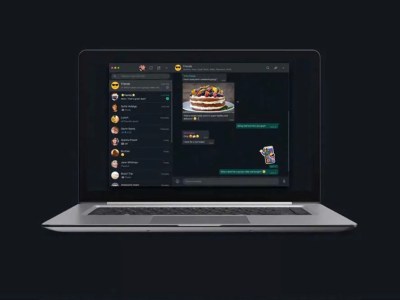أصبحت القدرة على الاحتفاظ بنسخة احتياطية لجميع معلوماتنا إحدى الوظائف الرئيسية التي نبحث عنها عند شراء جهاز ، والتفكير في ذلك ، تسهل معظم التطبيقات علينا حفظ بياناتنا ، وإنشاء نسخ احتياطية في السحابة. WhatsApp ليس استثناءً ، في هذه المقالة سوف تتعرف على الطرق المختلفة لتخزين وحماية الدردشات الخاصة بك.
ما هي خطوات حفظ سجل دردشة WhatsApp في السحابة؟
أصبحت السحابة أكثر طرق التخزين استخدامًا في جميع أنحاء العالم. حيث يستخدمها آلاف المستخدمين للحفاظ على أمان معلوماتهم. باستخدام WhatsApp ، يمكنك الاحتفاظ بنسخة احتياطية من محادثاتك بما في ذلك ملفات الوسائط المتعددة الخاصة بك وبغض النظر عما إذا كان جهازك يعمل على Android أو iOS ويمكنك حتى استعادة الرسائل التي حذفتها ، ومع ذلك ، يجب أن تدرك أنه لحفظ السجل الخاص بك تحتاج إلى تلبية بعض المتطلبات على هاتفك
- يجب أن تقوم بتسجيل الدخول إلى حساب Google الخاص بك .
- لتكون قادرًا على إنشاء نسخة احتياطية . من الضروري وجود مساحة خالية في الذاكرة.
- مطلوب اتصال إنترنت قوي وثابت
- قم بتثبيت تطبيق Google Play Service ، والذي يعمل على تحديث تطبيقات Google و Google Play Store ، ومع ذلك . فإنه في بعض الأحيان يعرض مشكلات عند توقفه بسبب خطأ ومن المهم حلها أولاً
لأجهزة Android في Google Drive
تقوم الأجهزة المحمولة التي تعمل بنظام التشغيل Android بتخزين النسخ الاحتياطية الخاصة بها في Google Drive ، وهي السحابة التي تمتلكها Google.

الإجراء بسيط للغاية ويمكنك حتى إنشاء نسخ احتياطية يدويًا أو أتمتة ذلك بحيث يتم إجراؤها من وقت لآخر. بالطبع بفضل هذه المقالة ستعرف طريقتين للقيام بذلك:
- قم بتشغيل WhatsApp واضغط على النقاط العمودية الثلاث الموجودة في أعلى اليمين ،
- الآن حدد “الإعدادات” ، ثم “الدردشة” ، ثم “النسخ الاحتياطي”. إذا كنت تريد القيام بذلك يدويًا . فما عليك سوى اختيار “حفظ”. من ناحية أخرى . إذا كنت تريد وضعه تلقائيًا ، فقم بالتمرير لأسفل حتى تجد “حفظ باستخدام Google Drive”
- هناك سنقرر عدد المرات التي تريد حفظ السجل فيها . وسنرى أدناه “حساب Google” وهذا هو المكان الذي سنقوم فيه بتحديد الحساب الذي نريد حفظ الدردشات فيه. إذا كانت هذه هي المرة الأولى التي تقوم فيها بذلك ولم يكن لديك أي رابط . فإن الخيار “إضافة حساب” هو الخيار الذي سيظهر . قمت بتحديده وتسجيل الدخول.
على أجهزة iPhone في iCloud
من المحتمل أننا فقدنا في الماضي محادثات مهمة بالنسبة لك . بسبب فشل التطبيق ، فقد هاتفك الخلوي أو توقف عن العمل ، لا تدع هذا يحدث مرة أخرى! باستخدام iCloud . تجعل السحابة لأجهزة iOS من السهل تأمين محادثاتك من خلال إكمال هذه الخطوات التي تشبه إلى حد بعيد ما نقوم به على جهاز Android:

- من جهاز iPhone الخاص بك ، قم بتشغيل تطبيق WhatsApp . ثم اضغط على النقاط الرأسية الثلاث التي يمكننا رؤيتها في الجزء العلوي من الجانب الأيمن ، والتي ستسمح لنا برؤية قائمة صغيرة حيث سنضغط على “الإعدادات”.
- عند الدخول . نذهب إلى قسم “الدردشات” ونضغط على “النسخ الاحتياطية”. إذا كنت تريد حفظ سجلك يدويًا ، فانقر فوق “نسخ احتياطي الآن”.
- لأتمتة هذه العملية ، سنقوم بتمرير إصبعنا عبر الشاشة حتى نجد “حفظ مع iCloud” ، وهناك نختار التردد الذي نفضل عمل هذه النسخة الاحتياطية والحساب الذي نريد حفظه فيه.
كيف يمكنك إرسال النسخة الاحتياطية الخاصة بك عن طريق البريد الإلكتروني؟
لا يشجعنا WhatsApp على إجراء نسخ احتياطي لمحادثاتنا فحسب . بل يشجعنا أيضًا على تصديرها لإرسالها ، على سبيل المثال عبر البريد الإلكتروني. لكن يجب أن تعلم أنه لا يوجد شيء آخر سيسمح لنا بالقيام بذلك مع المحادثات بشكل منفصل ، فلن يسمح لنا بإرسال النسخة الاحتياطية الكاملة. عندما تقرر تصدير محادثة ، يجب أن تأخذ في الاعتبار أنه إذا كانت قديمة جدًا أو بها العديد من ملفات الوسائط المتعددة. فستستغرق العملية وقتًا أطول:
- لاستكشاف محادثة يجب أن تكون فيها أولاً ، ثم سنضغط على النقاط الرأسية الثلاث الموجودة في أعلى اليمين ، من بين الخيارات التي نختارها “المزيد” وأخيراً “تصدير الدردشة”.
- ستظهر نافذة جديدة حيث سنقرر ما إذا كنا نريد تضمين ملفات الوسائط المتعددة أم لا.
- بعد الانتهاء من تجهيز الملفات . سيطلب منا اختيار الوسيط الذي نرغب في إرسال تلك المحادثة من خلاله. نلمس “Gmail” إذا كان الأمر كذلك أو تطبيق الرسائل الإلكترونية الذي تختاره.
ما الذي يجب عليك فعله لحفظ نسخة من رسائل .txt على جهاز الكمبيوتر الخاص بك؟
يقوم WhatsApp بتصدير محادثاتك بتنسيق .txt للنص فقط . ولا يتم تضمين ملفات الوسائط هناك . ومع ذلك ، عندما نقرر تصدير دردشة بما في ذلك الصور ومقاطع الفيديو وغيرها ، يتم إنشاء العديد من الملفات الإضافية. على الرغم من أنه من الصعب جدًا وغير الجذاب فهم السلسلة الزمنية للمحادثة . يمكننا البحث عبر الإنترنت مجانًا عن صفحات مثل Chat Viewer التي تساعدنا على رؤيتها بطريقة منظمة.